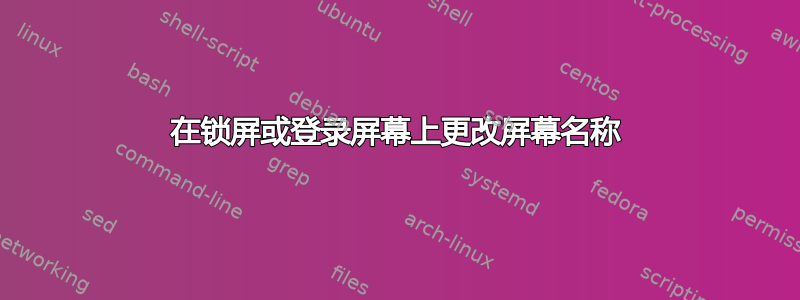
也许这个编辑可以帮助你们中任何能提供解决方案的人更好地理解我面临的问题。这是我的编辑(截至 2017 年 10 月 26 日星期四): 我遇到的问题与我管理计算机名称时所做的事情有关。如果您查看计算机屏幕的右上部分,您会发现一个带有中性图片轮廓的小圆圈。该轮廓左侧紧挨着一个标签,我将其更改为我为计算机指定的另一个名称,以标识我的名称(它原来的名字)。我为什么要这样做?好吧,我想我只是在尝试使用该字段来控制此标签。现在,我无法将标签改回原来的样子。我不知道该怎么做?您能为我提供解决这个难题的答案吗?
下面这行是我最初针对这个问题所写的内容: 这个过程让人困惑!我在帐户设置中,在“您的信息”>“我的个人资料”下。我当时在玩(也许不应该这样做),然后写道:“如果这不是你的电脑,那就现在离开,否则我会派我的幽灵来找你。”或者在 [First Name] 和 [Last Name] 字段之间写类似的东西。当我启动电脑时,我在通过登录屏幕时遇到了一些问题。我试图撤销我所做的操作,这对我来说有点问题。
答案1
尝试使用系统内置修复工具进行启动修复。或者,您可以尝试从安装介质启动,然后打开 CMD 运行“sfc /scannow”,或者运行 Bootrec.exe 来解决启动问题。
详细步骤请参考下文。
Windows 10 无法启动?使用启动修复和 BootRec 命令修复它: https://www.groovypost.com/howto/fix-windows-10-wont-boot-startup-repair-bootrec/
使用 Windows RE 中的 Bootrec.exe 解决启动问题: https://support.microsoft.com/en-us/help/927392/use-bootrec-exe-in-the-windows-re-to-troubleshoot-startup-issues
答案2
今天我又花了一些时间与微软代表通电话,大约 1 个小时。
我原本希望这位代表能指导我解决问题。然而,事实证明,在我努力利用自己的计算机经验和逻辑向这位代表描述问题的过程中,我成功地教会了这位代表如何简单地解决这个问题。想象一下!我在这里寻求帮助,结果却帮助了这位代表。这位代表最大的好处是他的存在和倾听技巧,他试图描述问题,以及我解决问题的逻辑尝试。
好吧,我们都必须互相帮助。现在我想帮助任何遇到过和我一样问题的人。嘿,这是我回馈这个社区的方式。所以请注意。
销售代表最初想做一个恢复点。如果这不起作用,销售代表就想进行一些复杂的故障排除。
我的回答是,这不应该太复杂。我觉得如果我能做出最初的改变,那么我应该能够再次做。就这么简单!但问题是:怎么做?
我发现有两种方法可以做到这一点。我搞不清楚如何返回到允许我进行最初更改的页面。好吧,我最初只是在试验。但有时这是使用这些计算机设备解决问题的唯一方法。当然,你们都做过类似的事情。
现在我将告诉您如何进入控制此情况答案的窗口。有两种方法可以进入该窗口,具体取决于您从哪里开始。
如果您从打开的 Internet Explorer 窗口选项卡开始,请执行以下操作:1. 在您的剪影图片左侧,您将看到描述图片的标签。那里原本有我的名字和姓氏。2. 右键单击该标签 > 左键单击“在新选项卡中打开”,这将打开一个新选项卡。3. 左键单击新选项卡。这将在设置窗口中打开一个标题为“电子邮件和应用程序帐户”的窗口。4. 在名为“添加 Microsoft 帐户”的链接下,您将看到您命名的主要电子邮件帐户左侧的 Windows 徽标。5. 左键单击第 4 条中描述的您的主要命名电子邮件帐户。这将展开您的电子邮件帐户的名称。您将看到一个名为“管理”的按钮。6. 左键单击“管理”。7. 哇!您现在被带到一个新选项卡。这是您的 Microsoft 帐户窗口。在图片圆圈的剪影下,您将看到一个名为“编辑名称”的链接 8. 左键单击“编辑名称”,它将带您到:您的信息。在这里,您将看到“名字”和“姓氏”字段。注意:顺便说一句,正是在这里,我开始尝试更改我在原始问题陈述中描述的名字和姓氏字段。
好的,现在还有另一种方法可以进入“您的信息”窗口。也许这种方法比我上面描述的方法更简单。1. 从没有打开 Internet Explorer (IE) 选项卡的程序的桌面开始。注意:但是,在撰写本文时,我保持此窗口打开。但我已将 IE 窗口最小化。2. 左键单击屏幕左下角的 Windows 徽标。这将展开我认为称为 Windows 开始屏幕的内容。3. 查看此展开屏幕的最左侧。在最左侧的垂直列中,您将看到一些小图标。4. 在我的屏幕上有 4 个可能的小图标:a) Silhouette 图标;b) 文件资源管理器图标;c) 设置图标,以及 d) 电源图标。5. 左键单击 Silhouette 图标。注意:顺便说一句,如果将鼠标悬停在 Silhouette 图标上,您将看到 Silhouette 的名称;现在,在我进行更正后,这是我的真实姓名,而不是我之前尝试的名称。6. 左键单击:“更改帐户设置”。这将打开一个“设置”窗口,显示有关您帐户的“您的信息”。(天哪,写出这些真的需要努力。我希望您能理解。我希望我做得很好。)7. 查找名为“管理我的 Microsoft 帐户”的链接,然后左键单击它。这将在 IE 中打开一个新选项卡。这是您的帐户页面。(与前面的步骤中描述的相同。)8. 左键单击“编辑姓名”,它将带您到:您的信息。在这里您将看到“名字”和“姓氏”字段。注意:顺便说一句,正是在这里我开始尝试更改我在原始问题陈述中描述的名字和姓氏字段。
我刚刚意识到上述两种程序都涉及相同数量的步骤。哦,好吧,我想就是这样。至少,你有两种方法可以实现这一点。感谢微软。
我希望这篇文章的读者知道,进入您的帐户信息页面的两种不同方式可能会让最终用户感到困惑。为什么?因为最终用户可能最初忘记了他们最初到达那里的方式。如果他们试图重复他们的操作,那么我上面描述的两种不同方式可能会在到达那里的过程中显示不同的屏幕。因此,最终用户可能会对事情感到困惑,因为他们不记得他们最初使用的方法。而且由于上述两种方法显示的内容不同。这造成了混乱。[我真的希望微软能读完整篇文章。因为他们可能只是把这个反馈看作是一种学习经验。希望这能帮助微软以某种方式改进。]
好的读者,我希望你喜欢我在这里的努力。请继续阅读。
现在我们进入了 Microsoft 帐户页面。查找链接:“编辑姓名”,然后左键单击它。现在您将看到“名字”和“姓氏”字段。在这两个字段中进行更改,然后左键单击“保存”。这应该可以解决这个问题。
不过,我相信您还需要重新启动计算机。
现在,上述步骤已经帮助我在计算机启动时更改了登录或锁定屏幕上的名称。但是我的 IE 的新选项卡窗口中仍然存在问题。我试图删除的旧实验标签仍然出现在剪影图片的左侧。嗯,我仍然需要弄清楚为什么会这样。也许这是 Microsoft 程序中的一个错误。我不知道。
哎呀,我刚刚关闭了帖子,然后关闭并重新打开 Internet Explorer,剪影图片左侧的名字显示了我的真实名字。所以也许,只是也许,我已经完全解决了这个问题,只有时间才能证明一切。
我希望上面我编辑和解释的内容能够帮助那些阅读有关此问题的文章的人。


